이전 글 "Excel 피벗 테이블 학습 시 일반적인 어려움 처리 방법"에서는 피벗 테이블에서 흔히 발생하는 문제 해결 방법을 배웠습니다. 오늘도 계속해서 피벗 테이블을 배웁니다. 피벗 테이블은 Excel의 매우 중요한 도구 중 하나입니다. 사용 방법을 모르기 때문에 시간을 많이 절약할 수 있습니다. 오늘은 피벗 테이블에 대한 세 번째 튜토리얼을 공유하겠습니다. 주로 Excel 피벗 테이블을 정렬하는 방법과 Excel 피벗 테이블 수식을 삽입하는 방법을 살펴보세요!

이전에 두 개의 Excel 피벗 테이블 튜토리얼을 게시한 적이 있습니다. 모두가 이미 피벗 테이블에 대해 전반적으로 이해하고 있다고 생각합니다. 일반적으로 데이터를 요약할 때 피벗 테이블을 사용합니다. 필드를 끌어다 놓으면 데이터 요약 작업이 80% 완료됩니다. 그럼 오늘은 남은 20% 작업을 처리해보겠습니다~
1. 피벗 테이블 정렬
그림과 같이 테이블에서 데이터를 세어 각 인물별로 계산을 해야 합니다 부서 받은 금액과 금액의 비율이며, 월별로 필터링할 수 있습니다. 나는 처음 두 튜토리얼을 읽은 친구들이 그것을 작동할 수 있을 것이라고 믿습니다.
여기에서는 자세한 내용을 다루지 않겠습니다. 피벗 테이블의 결과는 다음과 같습니다. 이번 포스팅에서는 엑셀 피벗 테이블 정렬 방법에 대해 알아보겠습니다.
1. 단일 키 필드로 정렬
이제 수집 수량을 높은 순으로 정렬해야 합니다. 수집 수량 열의 셀을 마우스 오른쪽 버튼으로 클릭하고 "정렬" - "내림차순"을 클릭합니다.
부서별 요약수량이 내림차순으로 정리되어 있는 것을 볼 수 있는데, 부서별 인원수는 내림차순으로 정리되어 있지 않습니다.
위치 열의 아무 셀이나 마우스 오른쪽 버튼으로 클릭하고 "정렬" - "기타 정렬 옵션"을 선택하세요.
팝업 대화 상자에서 "내림차순 정렬" - "수량 받기"를 클릭하세요. 확인을 클릭하세요.
이때 각 부서의 인원수도 내림차순으로 정렬되어 있는 것을 보실 수 있습니다.
2. 다중 키 필드별 정렬
이전 요구 사항은 수신 수량만 정렬하는 것이었지만 수신 수량이 동일할 경우 금액 내림차순은 어떻게 되나요?
더 직관적으로 보여드리기 위해 우선 분류와 요약을 취소합니다. 피벗 테이블을 클릭하고 플로팅 탭에서 "디자인" - "소계" - "소계 표시 안 함"을 클릭하세요. 그런 다음 "부서" 및 "직위" 필드를 삭제합니다. 결과는 다음과 같습니다.
수집 수량 열을 마우스 오른쪽 버튼으로 클릭하고 "정렬" - "내림차순"을 클릭하세요. 결과는 다음과 같습니다.
수량이 동일할 경우 금액 항목을 마우스 오른쪽 버튼으로 클릭하여 내림차순으로 정렬하면 다음과 같습니다.
금액이 내림차순으로 정렬되어 있는데, 징수 금액 열이 다시 중단된 것을 확인할 수 있습니다. 피벗 테이블은 정렬될 때마다 새로 고쳐지기 때문에 마지막 정렬 결과는 저장되지 않습니다.
이름 열을 마우스 오른쪽 버튼으로 클릭하고 "정렬" - "기타 정렬 옵션"을 선택하세요. 팝업 대화 상자에서 "기타 옵션"을 클릭하십시오.
"보고서가 업데이트될 때마다 자동으로 정렬"을 선택 취소하세요. 확인을 클릭하세요.
이때, 금액과 수령수량을 내림차순으로 설정하시면 정확한 결과를 얻으실 수 있습니다. 아래 그림과 같이 입고수량이 내림차순으로 정렬됩니다. 입고수량이 동일할 경우, 수량에 따라 내림차순으로 정렬됩니다.
3. 정렬 수동 입력
아래 테이블에 대해 먼저 피벗 테이블을 만듭니다.
피벗 테이블은 아래와 같으니 부서 열을 정렬해야 합니다.
오름차순으로 정렬하기 위해 직접 마우스 오른쪽 버튼을 클릭하면 다음과 같은 결과가 나옵니다. 중국어 텍스트는 병음의 오름차순으로 정렬되는데, 이는 우리가 원하는 결과가 아닙니다.
실제로 첫 번째 셀을 직접 클릭하고 "Market 1"을 입력하고 Enter를 누르면 부서 열이 정렬됩니다. 아래 그림과 같습니다.
4. 사용자 정의 정렬 설정
처음 세 가지 방법은 먼저 피벗 테이블을 만든 다음 데이터를 정렬하는 것입니다. 실제로 정렬 규칙을 미리 설정할 수도 있습니다.
"파일"-"옵션"을 클릭하면 아래와 같은 대화 상자가 나타납니다.
"고급" - "일반" - "사용자 정의 목록 편집"을 클릭하세요.
오른쪽의 시퀀스를 입력하고 Enter 키와 줄 바꿈을 누릅니다.
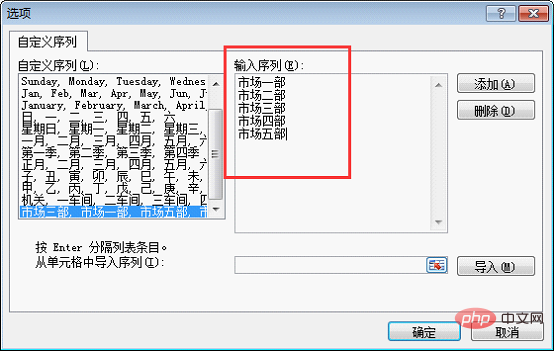
추가를 클릭하면 왼쪽의 맞춤 순서에서 확인할 수 있습니다. 확인을 클릭하세요.
이때, 이전 케이스의 데이터 영역을 선택하고, 피벗 테이블을 삽입하고, 필드를 드래그하면 피벗 테이블의 첫 번째 열이 자동으로 정렬된 것을 볼 수 있습니다.
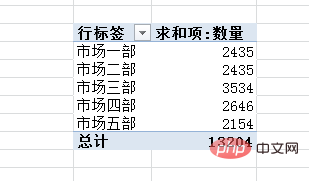
2. 피벗 테이블에 수식 삽입
피벗 테이블에서 수식을 사용하는 것도 매우 편리합니다. 첫 번째 사례 데이터를 데모로 사용해 보겠습니다.
회사에서는 1인당 1년 이내에 받은 자재 총액의 0.3%를 급여에서 공제하도록 규정하고 있습니다.
피벗 테이블을 클릭하고 부동 탭에서 "옵션" - "필드, 항목 및 세트" - "계산된 필드"를 클릭하세요.
이름 뒤에 '공제금액'을 입력하세요.
그런 다음 수식 뒤에 등호를 입력하고 아래의 "금액" 필드를 클릭한 다음 "필드 삽입"을 클릭하면 수식 뒤에 "금액"이 나타납니다.
완전한 수식을 입력한 후 확인을 클릭하세요.
피벗 테이블 뒤에 열이 자동으로 삽입되는 것을 볼 수 있으며, 각 사람이 공제해야 하는 금액이 계산됩니다.
오늘의 튜토리얼을 읽고 나면 더 이상 처음처럼 피벗 테이블이 낯설지 않으시겠죠? 피벗 테이블을 능숙하게 사용하고 각 도구의 역할을 최대한 활용하면 작업이 매우 편리해집니다. 지침을 다시 따라야 합니다!
관련 학습 권장 사항: excel 튜토리얼
위 내용은 Excel 피벗 테이블에서 정렬 및 수식 삽입을 배우는 4가지 방법의 상세 내용입니다. 자세한 내용은 PHP 중국어 웹사이트의 기타 관련 기사를 참조하세요!